تكلمنا فى عدد من الدروس السابقة عن طريقة إنشاء التقارير بأكثر من طريقة
ويمكنك الرجوع إليها بالضغط على الراوبط الآتية:-
طريقة إنشاء التقرير الجدولي
طريقة إنشاء التقرير باستخدام المعالج wizard
وفي هذا الدرس سنقوم بمشيئة الله تعالى شرح طريقة إنشاء تقرير Report فى وضع التصميم Design view
ثم نقوم بربط التقرير بالجدول table أو الاستعلام query المعتمد عليه وذلك عن طريق الضغط على Property sheet من التبويب Design والذى به العديد من التبويبات ومن التبويب Data ومن الأمر record source تظهر قائمة منسدلة بها كافة الجدول والاستعلامات الموجودة في قاعدة البيانات فنختر منها الجدول أو الاستعلام الذى نريد إنشاء هذا التقرير على أساسه. وفى هذا المثال نختر استعلام "أقسام الإدارة"
ويمكنك الرجوع إليها بالضغط على الراوبط الآتية:-
طريقة إنشاء التقرير الجدولي
طريقة إنشاء التقرير باستخدام المعالج wizard
وفي هذا الدرس سنقوم بمشيئة الله تعالى شرح طريقة إنشاء تقرير Report فى وضع التصميم Design view
عند الرغبة في إنشاء تقرير في وضع التصميم Design view نضغط على التبويب create ومن المجموعة Reports نضغط على الأمر report
Design.
ثم نقوم بربط التقرير بالجدول table أو الاستعلام query المعتمد عليه وذلك عن طريق الضغط على Property sheet من التبويب Design والذى به العديد من التبويبات ومن التبويب Data ومن الأمر record source تظهر قائمة منسدلة بها كافة الجدول والاستعلامات الموجودة في قاعدة البيانات فنختر منها الجدول أو الاستعلام الذى نريد إنشاء هذا التقرير على أساسه. وفى هذا المثال نختر استعلام "أقسام الإدارة"
ثم نضغط من التبويب Design على الأمر add existing fields
لإضافة الحقول إلى هذا التقرير Report فنلاحظ ظهور كافة الحقول الموجودة
بالاستعلام الذى قمنا باختياره وهو استعلام" أقسام الإدارة"
لإضافة الحقول إلى التقرير نضغط double
click على
الحقل الذى نريد إضافته إلى التقرير أو بالماوس نقوم بسحب الحقل وإفلاته في
التقرير .
نلاحظ أن كل حقل يتكون من جزئين الجزء
الأول وهو العنوان label وهو
اسم الحقل والجزء الثانى مربع
النص وهو الذى يحتوى على البيانات
نقوم بوضع العناوين labels في page
header ونترك مربع النص كما هو في
منطقة detail كما هو موضح بالشكل
لجعل كافة العناوين على نفس المحاذاة نقوم بتحديدها جميعا ثم نضغط من التبويب arrange على
الأمر align
ونختر top بحيث
يتم محاذاة كافة العناوين على أعلى عنوان فيهم
كما يمكن جعل العنوان يأخذ نفس طول وعرض
مربع النص وذلك بتحديدهم
ثم من التبويب arrange ومن size/space to
tallest و to widest فنلاحظ أن مربع النص والعنوان لهم جميعا نفس
العرض والطول كما هو موضح بالشكل.
لعرض التقرير في وضع المعاينة من التبويب Design نختر Report view كما هو موضح بالمثال
نلاحظ انه تم عرض السجلات كما هو موضح
بالمثال ولكن توجد فراغات كبيرة جدا بين كل اسم واخر وذلك بسبب المسافات الواسعة
الموجودة في وضع التصميم design
view في
منطقة detail
لذا ننتقل مرة أخرى إلى الوضع التصميم design
view وذلك لعلاج تلك المشكلة
نلاحظ انه توجد فراغات كبيرة في منطقة Detail في
وضع التصميم لذا نقوم بتقليل تلك الفراغات قدر المستطاع
قمنا بتقليل الفراغات قدر المستطاع كما هو
موضح بالشكل ونضغط مرة على أخرى على وضع report preview
لرؤية التقرير في وضع المعاينة.
نلاحظ انه تم عرض السجلات كما هو موضح
بالمثال وتم علاج مشكلة الفراغات كما هو موضح بالمثال
ويمكن إزالة الخطوط بين السجلات وبعضها
البعض وذلك في وضع التصميم Design view عن
طريق الضغط على shape
outline
واختيار transparent وذلك
بعد تحديد كافة مربعات النص التي نود تطبيق هذه الاعدادات عليها.
شكل التقرير بعد تطبيق الاعدادات عليه
كما يمكن إضافة عنوان في رأس التقرير Report
Header وذلك
عن طريق الضغط على title
الموجودة في التبويب Design
وبمجرد الضغط عليها يتم وضعها تلقائيا في رأس التقرير ثم نقوم بوضع اسم مناسب
للتقرير Report
ويمكن عمل التنسيقات المختلفة على التقرير
في وضع التصميم مثل تغيير لون الخط أو حجمه أو جعله Bold سميك
أو غير ذلك من الاعدادات التي قد نريد تطبيقها على التقرير.
شكل التقرير بعد تطبيق التنسيقات المختلفة
عليه ووضع عنوان للتقرير كما هو موضح بالشكل

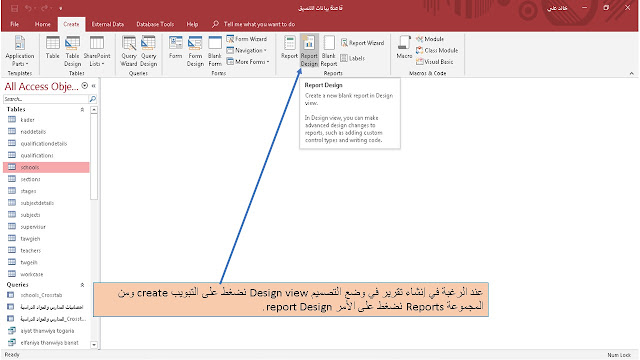
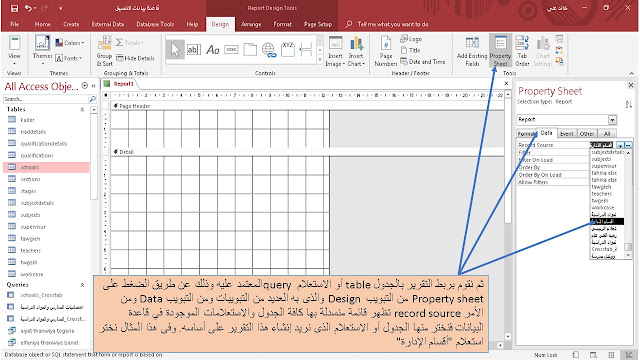
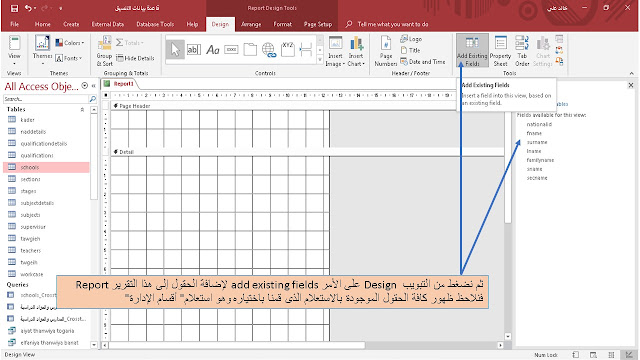
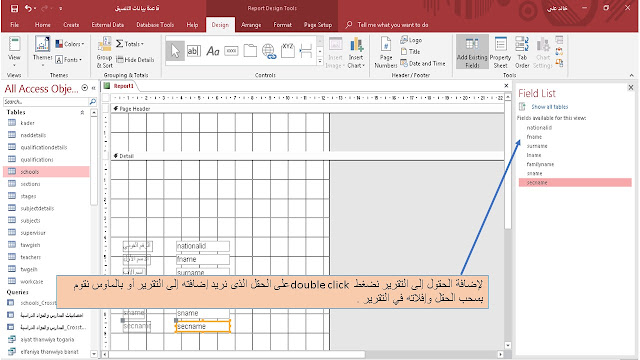




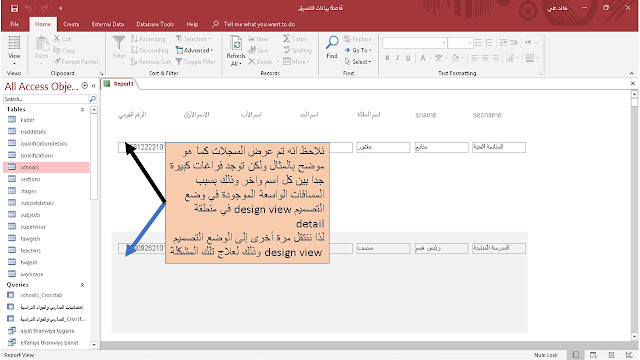


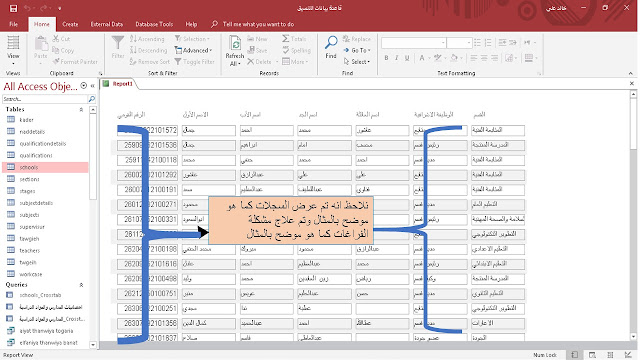
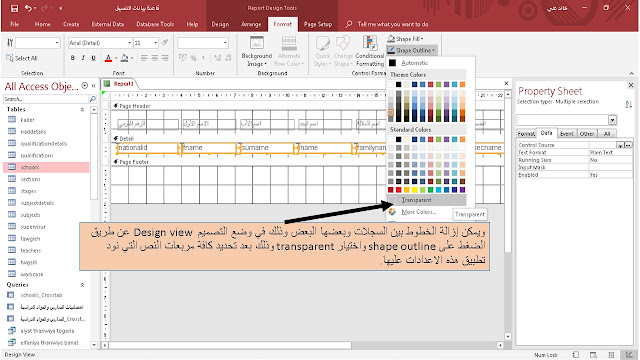


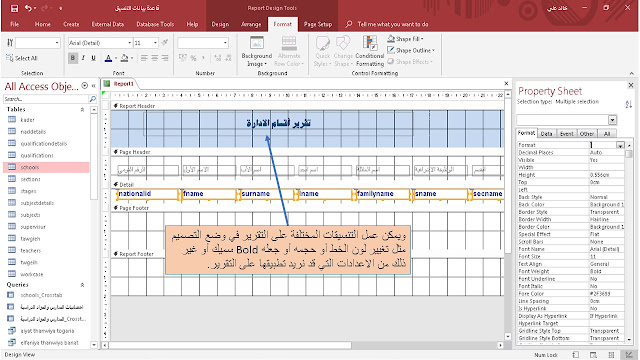
















ليست هناك تعليقات:
إرسال تعليق